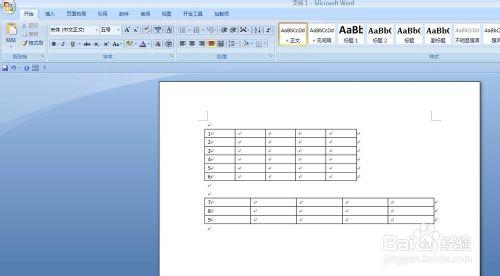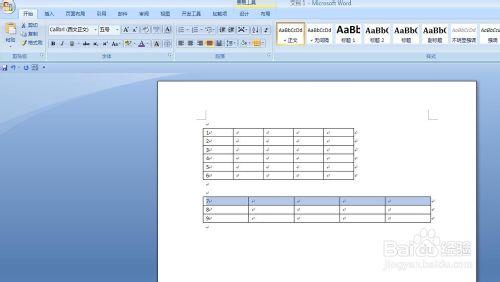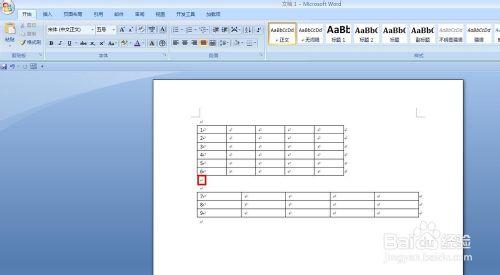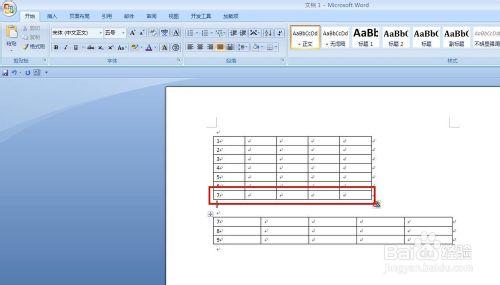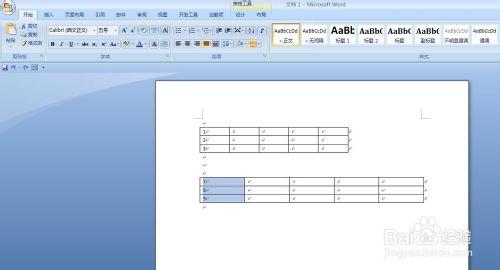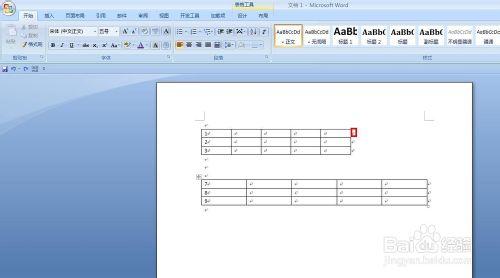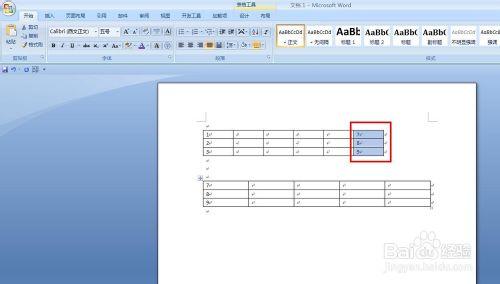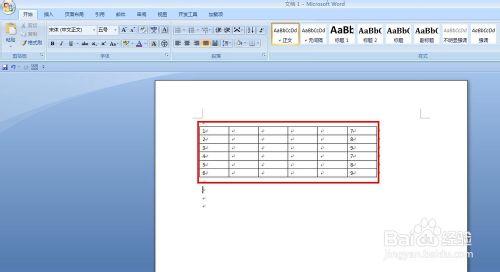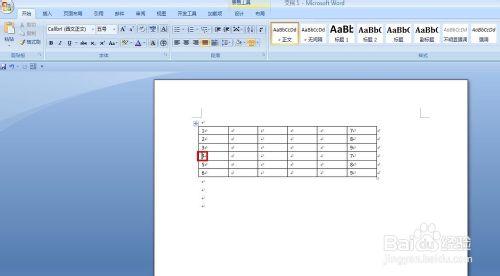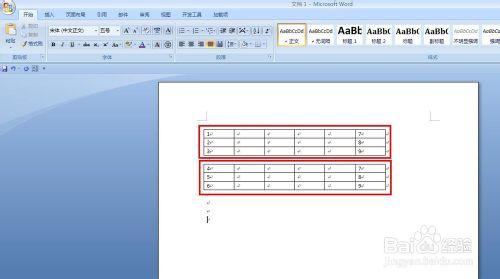在Word表給中有拆分單元格和合並單元格,那麼怎樣才能把兩個表格並未一個表格,又怎樣才能把一個表格變為兩個表格呢?現在我們就來看一下如何實現表格的分分合合。
工具/原料
Word軟件
表格的拼合:
在Word中新建兩個表格,如圖所示。
選擇第二個表格的第一行,就是寫有“7”的那一行,按住“Ctrl+C”複製這一行。
把光標移動到第一個表格下面的第一個回車符的地方,如圖所示。
這時候,按住“Ctrl+V”,粘貼剛才複製的單元格區域,就完成了合併。
現在,我們來看看如何把一個表中的一列拼接到另一個表中,選擇並複製第二個表中標有“7、8、9”數字的那一列。
把光標移動到第一個表格外面最右側的換行符的地方。如圖所示。
按住“Ctrl+V”,粘貼剛才複製的那一列單元格,就實現了列的拼接。
表格的分離:
在Word文檔中簡歷如圖所示的一個表格,表格中第一列輸入“1-6”數字,現在我們將不這個表格分為兩個表格。
把光標移動到第4行第一列數字4的前面,如圖所示。
同時按住“Ctrl+Shift+Enter”鍵,這是後就實現了表格分離。